So setzen Sie jeden Song als Klingelton auf dem iPhone
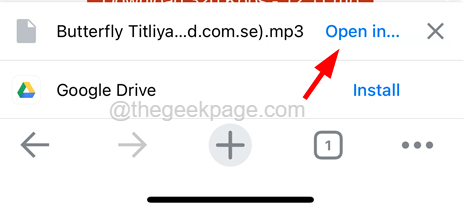
- 1797
- 284
- Madleen Vater
Der größte Vorteil des iPhone gegenüber Android besteht darin, dass Sie einen vordefinierten Klingelton festlegen müssen, der mit dem iPhone einhergeht. Die Klingeltöne, die aus dem iTunes Store heruntergeladen werden.
Dies ist nicht so cool und iPhone -Benutzer haben ihre Enttäuschung in dieser Angelegenheit zum Ausdruck gebracht. Es ist wirklich so langweilig, dass Sie die auf dem iPhone verfügbaren Standardklingeltöne verwenden müssen, und es klingt nicht so cool.
Wäre nicht so schön, wenn Sie einen Klingelton oder Musik Ihrer Wahl als Klingelton auf Ihrem iPhone einstellen könnten? Ja! Dies ist wirklich möglich und in diesem Artikel werden wir Ihnen zeigen, wie Sie einen Song als Klingelton auf dem iPhone festlegen können.
So setzen Sie einen Song als Klingelton auf dem iPhone
NOTIZ - Stellen Sie sicher, dass Ihr heruntergeladener MP3 -Song im Dateimanager vorhanden ist. Wenn Sie die heruntergeladene Musikdatei nicht im Internet unter der Option "Dateien" finden, müssen Sie wahrscheinlich tippen Offen in… und wählen Sie die Speichern in Dateien Option aus dem Kontextmenü der heruntergeladenen Musikdatei.
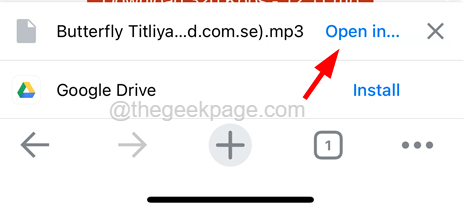
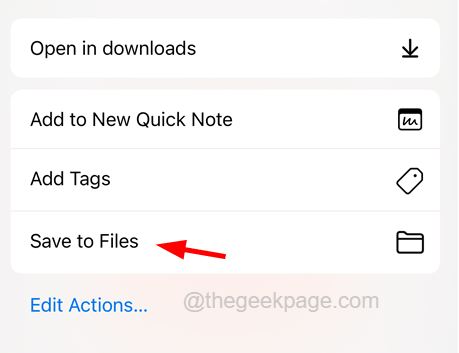
Fahren Sie nun mit den unten angegebenen Schritten fort.
Schritt 1: Öffnen Sie die Garageband App auf Ihrem iPhone.
NOTIZ - Es handelt sich um eine Standard -App auf dem iPhone, aber wenn Sie sie nicht auf Ihrem iPhone finden, können Sie sie aus dem App Store herunterladen.
Schritt 2: Tippen Sie jetzt, sobald es sich öffnet, und tippen Sie auf Weitermachen Auf dem ersten Bildschirm, wenn Sie es zum ersten Mal verwenden, um zum Hauptbildschirm zu gehen.
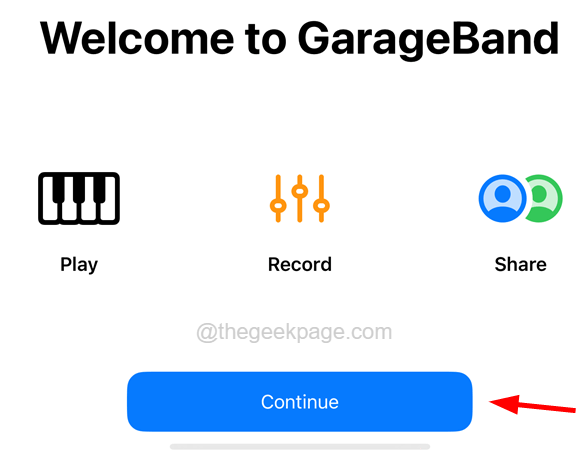
Schritt 3: Wischen Sie den Hauptbildschirm nach links und wählen Sie die aus Audio -Rekorder Möglichkeit.
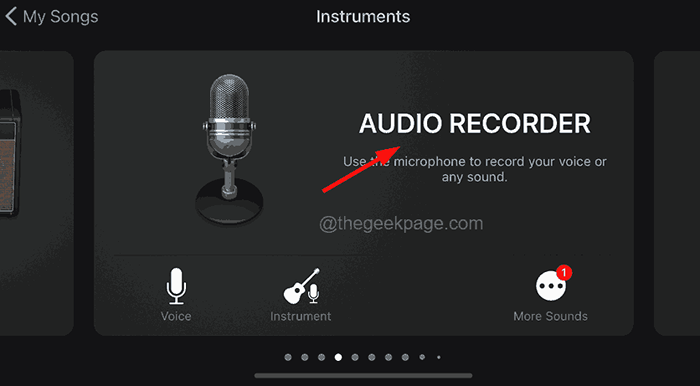
Schritt 4: Tippen Sie dann auf die graue Linien Symbol oben links des GarageBand -App -Fensters, wie im folgenden Screenshot gezeigt.
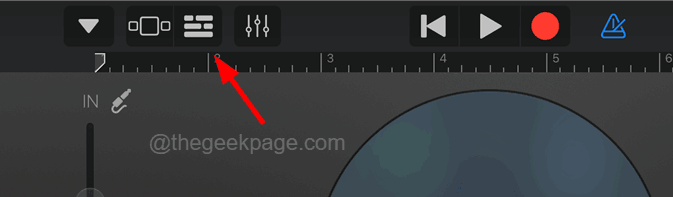
Schritt 5: Nachdem Sie auf das Symbol Grey Line geklickt haben, a loopartig grau gefärbt Das Symbol wird oben rechts im App -Fenster angezeigt, wie unten gezeigt.
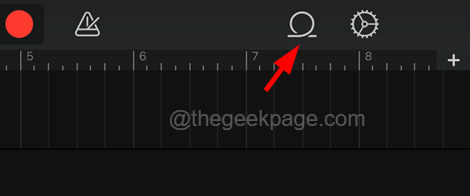
Schritt 6: Dann durchsuchen Sie die Musikdatei im gestoppten Fenster.
Schritt 7: Nach Auswahl des Songs, klopfen Und halten In der Musikdatei und ziehen Sie sie zum GarageBand App-Fenster zum Start des Zeitrafferrahmens.
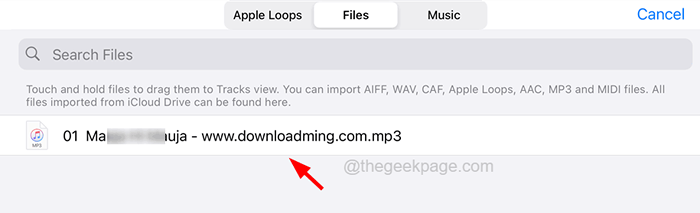
Schritt 8: Sobald Sie den Song dem Zeitrahmenfenster hinzugefügt haben, tippen Sie auf die Pluszeichen In der rechten Ecke der GarageBand-App, wie im folgenden Screenshot gezeigt.
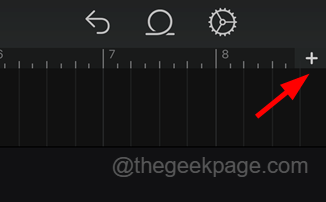
Schritt 9: Dies taucht ein Fenster auf, das aufgerufen wurde Abschnittslänge wo Sie einstellen müssen Handbuch Zu 30 Wie im folgenden Screenshot gezeigt.
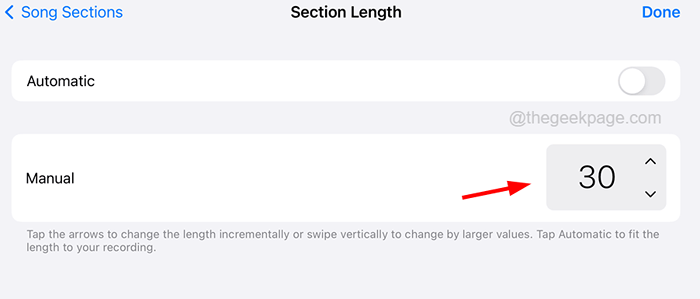
Schritt 10: Passen Sie Ihren Song an, indem Sie die Musikdatei seitwärts scrollen und den Teil der Musik durch auswählen, indem Sie die auswählen Teilt Option, indem Sie einmal darauf tippen.
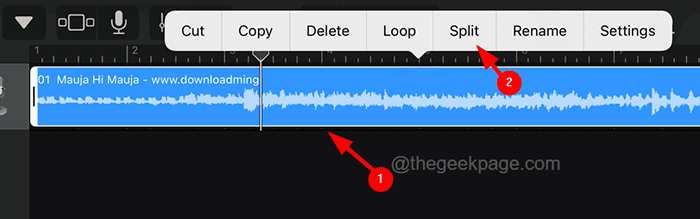
Schritt 11: Nachdem Sie Ihr Lied als Klingelton angepasst haben, tippen Sie auf die Down Pfeilsymbol in der oberen linken Ecke vorhanden, wie unten gezeigt.
Schritt 12: Wählen Sie dann die aus Meine Lieder indem Sie einmal darauf tippen.

Schritt 13: Danach tippen Mein Lied Dateien wie unten gezeigt.
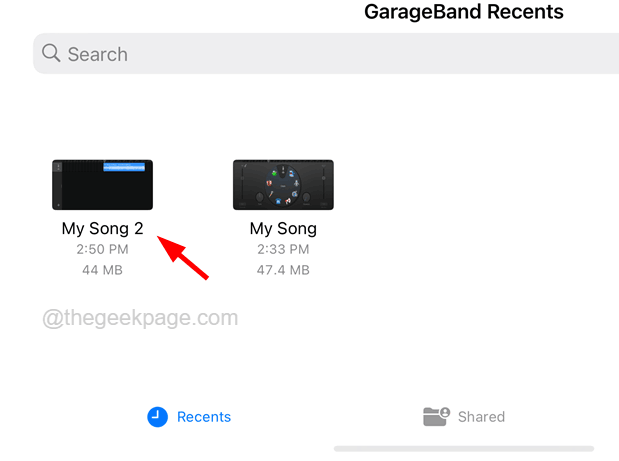
Schritt 14: Auf dem Bildschirm wird ein Inhaltsmenü angezeigt, und Sie müssen die auswählen Aktie Option daraus wie im folgenden Screenshot.
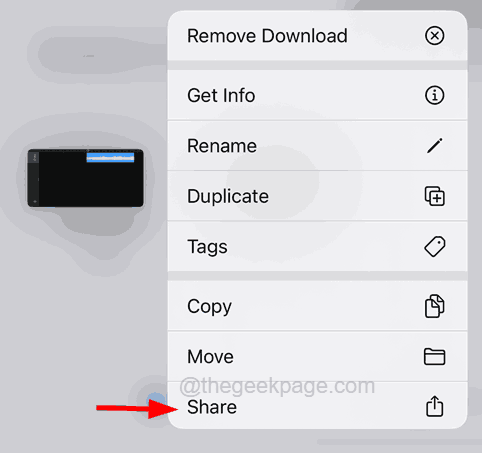
Schritt 15: Wählen Sie auf der Seite "Share Song" die aus Klingelton Option wie unten gezeigt.
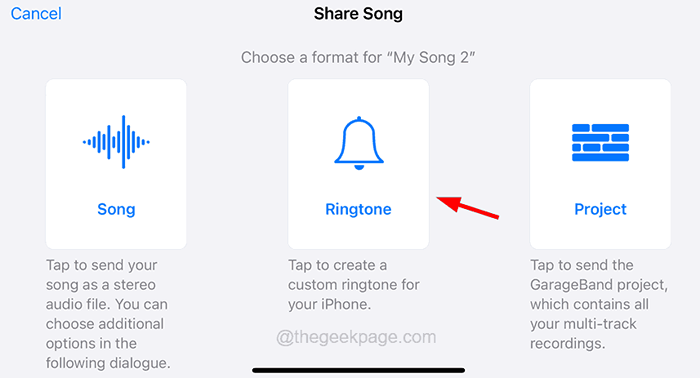
Schritt 16: Tippen Sie auf die Weitermachen Option, die die Klingeltontenlänge auf 30 Sekunden anpasst.
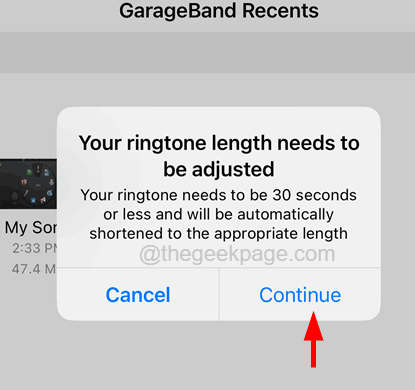
Schritt 17: Im nächsten Fenster können Sie umbenennen der Klingelton und tippen auf Export In der oberen rechten Ecke des Bildschirms wie unten gezeigt.
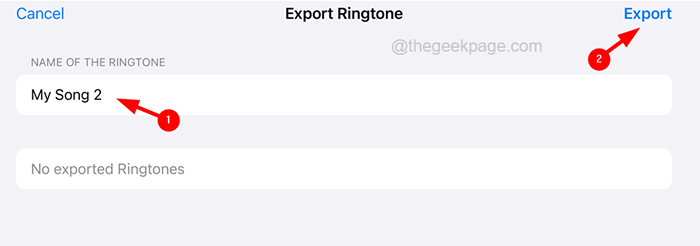
Schritt 18: Nach dem Exportieren des Klingeltons wird er auf der Klingeltonseite auf Ihrem iPhone geladen.
Schritt 19: Gehen Sie in die Klingelton, die gerade erstellt wurde Einstellungen Seite auf Ihrem iPhone.
Schritt 20: Tippen Sie auf die Sounds & Haptics Option einmal.
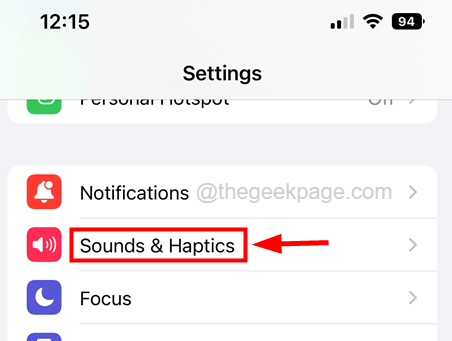
Schritt 21: Wählen Sie die aus Klingelton Möglichkeit.
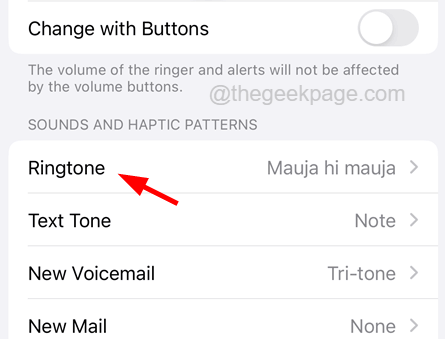
Schritt 22: Dann sehen Sie den Klingelton, der unter dem aufgeführt ist Klingeltöne Abschnitt und Sie können es auswählen, indem Sie darauf tippen, wie unten gezeigt.
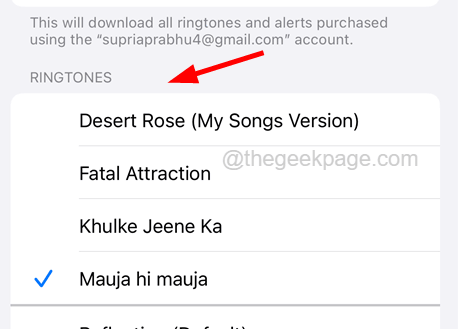
- « Microsoft Publisher speichert keine Dateien als PDF in Windows 10/11 Fix keine
- So finden Sie die IP -Adresse Ihres Android -Geräts schnell »

